Ob du nun 10 oder 100 Stunden in ein Spiel investiert hast, es ist frustrierend, von vorn beginnen zu müssen, nur weil etwas mit deiner Speicherdatei schiefgelaufen ist. Lass es nicht so weit kommen! Sichere deine PS4-Spielstände und spare dir unnötigen Ärger.
Warum du deine Spielstände sichern solltest
Stell dir vor, du spielst ein Spiel, das mit einem bekannten, noch nicht behobenen Fehler behaftet ist. Dieser Fehler verursacht Abstürze, und in manchen Fällen können Spielstände beschädigt werden. Du hast die Horrorgeschichten in Foren und sozialen Medien gelesen und möchtest deine Spielstände schützen.
Indem du deine Spielstände manuell sicherst, erstellst du eine Momentaufnahme deines Fortschritts zu einem bestimmten Zeitpunkt. Selbst im schlimmsten Fall verlierst du dann nur den Fortschritt seit der letzten Sicherung. Das ist zwar immer noch ärgerlich, aber besser als ein kompletter Neuanfang.
Oder stell dir vor, du schaltest deine PS4 ein und musst feststellen, dass die Festplatte beschädigt ist und formatiert werden muss, bevor du deine Konsole wieder nutzen kannst. In diesem Fall könntest du deine gesamte Bibliothek an Spielständen verlieren.
Auch ein Brand, eine Überschwemmung oder ein plötzlicher Hardwareausfall können deine Festplatte unbrauchbar machen. Mit einem automatischen Online-Backup sind deine Spielstände sicher und warten darauf, wiederhergestellt zu werden, sobald deine Konsole wieder funktioniert.
Was aber, wenn du bei Freunden spielst und dort weitermachen möchtest, wo du zuhause aufgehört hast? Dank der Cloud-Speicherfunktion von Sony kannst du dich einfach mit deinem PSN-Konto anmelden und deine Spielstände herunterladen. Nach dem Spielen kannst du deine aktualisierten Spielstände wieder hochladen, um deinen Fortschritt nicht zu verlieren, wenn du zuhause weiterspielst.
Der Schutz deiner Spielstände und deines Fortschritts gibt dir ein beruhigendes Gefühl. Außerdem ist es praktisch, deine Spielstände bei Bedarf jederzeit wiederherstellen zu können.
Automatische Sicherung der PS4-Spielstände in der Cloud
Um deine Spielstände automatisch in der Cloud zu sichern, benötigst du eine PlayStation Plus-Mitgliedschaft. Du kannst sie im PlayStation Store oder über das PlayStation Plus-Symbol auf dem PS4-Startbildschirm abschließen. Die Kosten variieren je nach Region. Mit einer Mitgliedschaft erhältst du außerdem monatlich kostenlose Spiele und die Möglichkeit, online zu spielen.
Wenn du bereits PlayStation Plus-Mitglied bist, ist die Cloud-Speicherung wahrscheinlich schon aktiviert. Du kannst bis zu 100 GB an Spieldaten in der Cloud speichern.
Automatische Uploads funktionieren jedoch nur von deiner primären Konsole. Wenn du nur eine PS4 hast, musst du dir keine Sorgen machen. Wenn du aber auf mehreren Konsolen spielst, kannst du eine als primäre PS4 für dein Konto festlegen. Gehe dazu zu Einstellungen > Kontoverwaltung > Als deine primäre PS4 aktivieren.
Stelle außerdem sicher, dass deine Konsole mit dem Internet verbunden bleibt, wenn sie im Ruhemodus ist. So kann die Konsole deine Spielstände hochladen, sobald du mit dem Spielen aufhörst. Gehe dazu zu Einstellungen > Energiespareinstellungen > Im Ruhemodus verfügbare Funktionen einstellen > Mit dem Internet verbunden bleiben.
Überprüfe nun, ob die Option „Automatische Uploads aktivieren“ unter Einstellungen > Verwaltung von Anwendungsgespeicherten Daten > Auto-Upload aktiviert ist. Wenn dies der Fall ist, sind deine Spielstände bereits sicher in der Cloud. Du kannst auch Auto-Upload-Einstellungen für bestimmte Spiele konfigurieren.
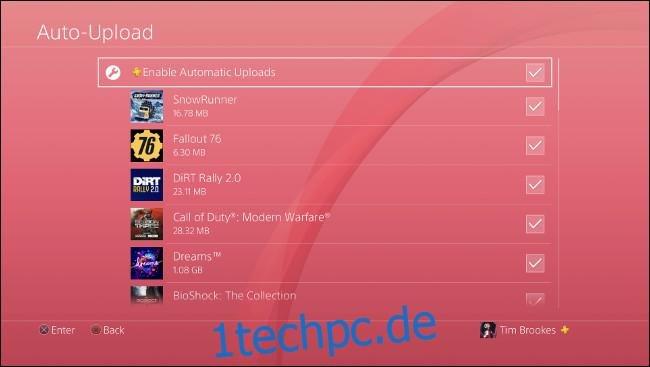
Wenn du diese Einstellung zum ersten Mal aktivierst, kann es einige Stunden dauern, bis alle deine Spielstände in die Cloud hochgeladen wurden. Das hängt von der Menge deiner Spielstände und der Upload-Geschwindigkeit deiner Internetverbindung ab.
Manuelle Sicherung der PS4-Spielstände in der Cloud
Du kannst deine Spielstände auch manuell auf die Sony-Server hochladen. Wenn du automatische Uploads aktiviert hast, kannst du diese Funktion wahrscheinlich vernachlässigen und deine PS4 sich darum kümmern lassen.
Der Hauptgrund für das manuelle Hochladen von Spielständen ist, wenn du auf einer PS4 spielst, die nicht als deine primäre Konsole festgelegt ist. Wenn du deinen Fortschritt über mehrere Konsolen hinweg beibehalten möchtest, musst du die Spielstände von anderen PS4s manuell hochladen.
Das manuelle Hochladen ist sehr einfach und kann auf zwei Arten erfolgen. Wenn das Spiel auf dem Startbildschirm angezeigt wird, markiere es und drücke die Optionstaste. Wähle dann „Gespeicherte Daten hochladen/herunterladen“. Dort kannst du „Alle hochladen“ oder „Auswählen und hochladen“ wählen, um eine bestimmte Spielstandsdatei hochzuladen.
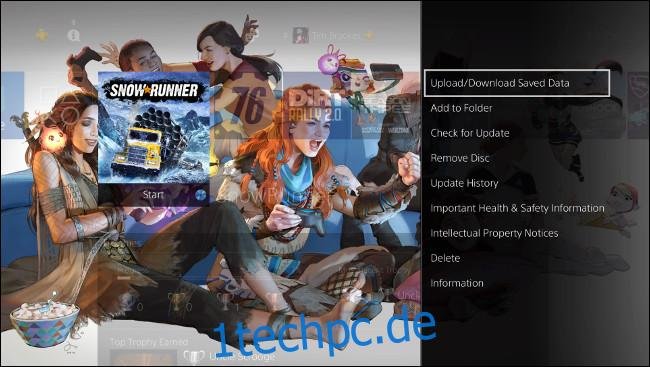
Du kannst auch über die Konsoleneinstellungen auf diese Optionen zugreifen. Gehe zu Einstellungen > Verwaltung der von der Anwendung gespeicherten Daten > Gespeicherte Daten im Systemspeicher und wähle dann „Auf Online-Speicher hochladen“.
Warte, bis die PS4 die Speicherdaten gelesen hat (das kann ein oder zwei Minuten dauern) und wähle dann das gewünschte Spiel aus. Du kannst auch die Optionstaste drücken und „Mehrere Anwendungen auswählen“ wählen, um ganze Ordner hochzuladen.

Beim Hochladen einer Spielstandsdatei wirst du gefragt, ob du alle entsprechenden Dateien im Speicher überschreiben möchtest. Nicht alle Spiele unterstützen mehrere Speicherdateien, aber viele tun es. Wenn du ein Spiel mit einer einzigen Speicherdatei spielst, stelle sicher, dass die hochgeladene Version diejenige ist, die du behalten möchtest.
PS4-Spielstände kostenlos auf USB speichern
Wenn du kein PlayStation Plus hast, kannst du deine Spielstände trotzdem manuell sichern. Dafür benötigst du ein freies USB-Laufwerk. Stelle sicher, dass es leer ist, da die PS4 es möglicherweise formatieren muss, bevor es verwendet werden kann, wodurch die Inhalte gelöscht werden.
Du kannst das USB-Laufwerk auch vorher mit exFAT oder FAT32 formatieren (NTFS und APFS funktionieren nicht), wenn du das möchtest. Das kannst du in Windows oder mit dem „Festplattendienstprogramm“ auf einem Mac tun.
Schließe das USB-Laufwerk an einen der USB-Anschlüsse auf der Vorderseite deiner PS4 an. Gehe dann zu Einstellungen > Verwaltung der von der Anwendung gespeicherten Daten > Gespeicherte Daten im Systemspeicher > Auf USB-Speichergerät kopieren. Wenn diese Option nicht angezeigt wird, vergewissere dich, dass das USB-Laufwerk vollständig eingesteckt und richtig formatiert ist.
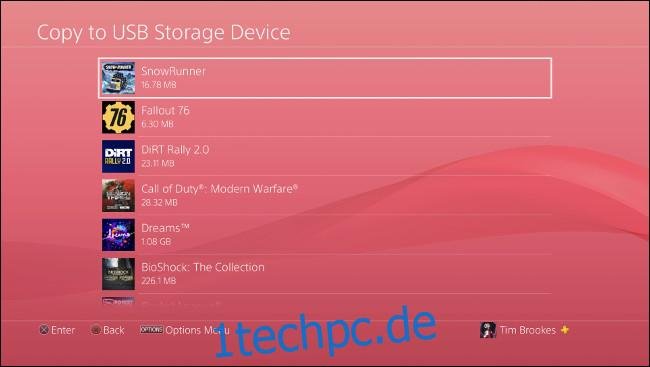
Warte, bis die PS4 dein Laufwerk gescannt hat. Auf dem nächsten Bildschirm kannst du ein einzelnes Spiel auswählen, alle Dateien markieren, die du speichern möchtest, und dann „Kopieren“ wählen.
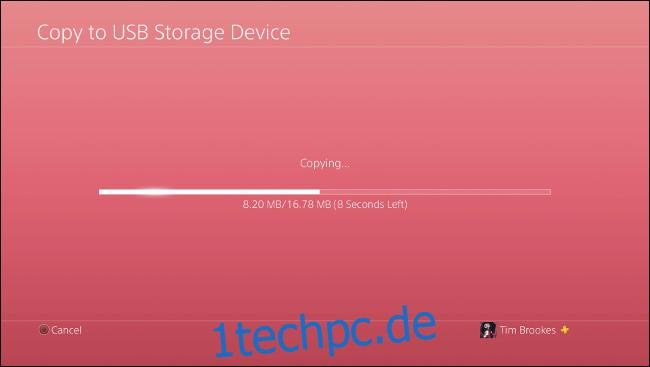
Wenn du mehrere Anwendungen sichern möchtest, drücke die Optionstaste und wähle dann „Mehrere Anwendungen auswählen“, um ganze Ordner mit Spielstandsdateien für mehrere Spiele zu kopieren.
Manuelle USB-Sicherungen sind der beste Schutz, wenn einzelne Spielstandsdateien beschädigt werden. Wenn eine beschädigte Spielstandsdatei automatisch zu PlayStation Plus gesendet wird, verlierst du die alte (unbeschädigte) Version. Du kannst automatische Uploads auch deaktivieren, aber das gefährdet deine anderen Spielstände.
Man weiß nie, wann etwas schiefgeht. Wenn du aber ein Spiel mit einem bekannten Fehler spielst (oder einem, das häufig abstürzt), sind manuelle USB-Sicherungen die Mühe wert. Wenn dann etwas schiefgeht und deine Cloud-Spielstanddatei nicht in Ordnung ist, kannst du sie manuell wiederherstellen und verlierst weniger Fortschritt.
Wiederherstellen von Spielständen aus der Cloud oder von USB
Die manuelle Wiederherstellung deiner Spielstände ist einfach. Gehe zu Einstellungen > Verwaltung der von der Anwendung gespeicherten Daten. Dort kannst du „Gespeicherte Daten im Online-Speicher“ oder „Gespeicherte Daten auf USB-Speichergerät“ auswählen. Wähle die Quelle aus, von der du die Daten kopieren möchtest, und wähle dann „Auf Systemspeicher herunterladen“.

Auf dem nächsten Bildschirm siehst du eine Liste der Spiele. Drücke die Optionstaste auf deinem Controller, um die Option „Mehrere Anwendungen auswählen“ zu verwenden und mehrere Spiele gleichzeitig wiederherzustellen. Du kannst auch ein bestimmtes Spiel auswählen und bestimmte Spielstandsdateien wiederherstellen, wenn du das bevorzugst. Wähle „Herunterladen/Kopieren“, und deine Spielstände werden wiederhergestellt.
Kann man PS4-Spielstände teilen?
Deine Spielstände sind an das PlayStation Network-Konto gebunden, mit dem sie erstellt wurden, nicht an die Konsole. Das bedeutet, dass du deine Spielstände auf jede andere PS4 herunterladen und übertragen kannst, vorausgesetzt, dasselbe Konto existiert auf dieser Konsole.
Das bedeutet aber auch, dass du deine Spielstände nicht mit anderen Spielern teilen kannst – sie sind nur für dich zugänglich.
Auf der Suche nach weiteren PlayStation-Tipps? Erfahre, wie du deine PS4-Downloads beschleunigen kannst, damit deine Spiele schneller aktualisiert werden.